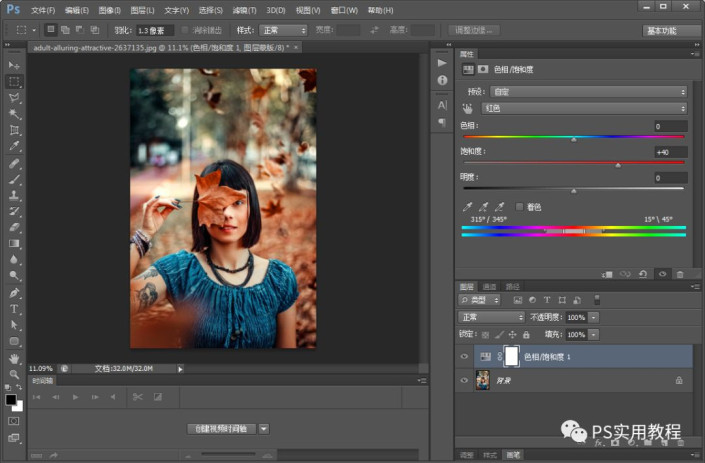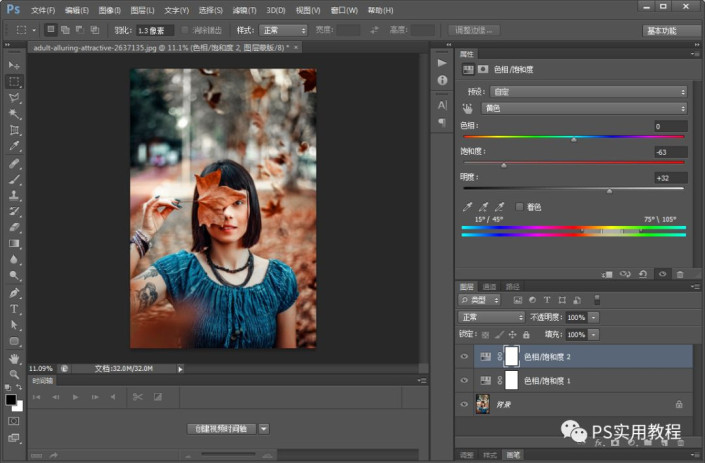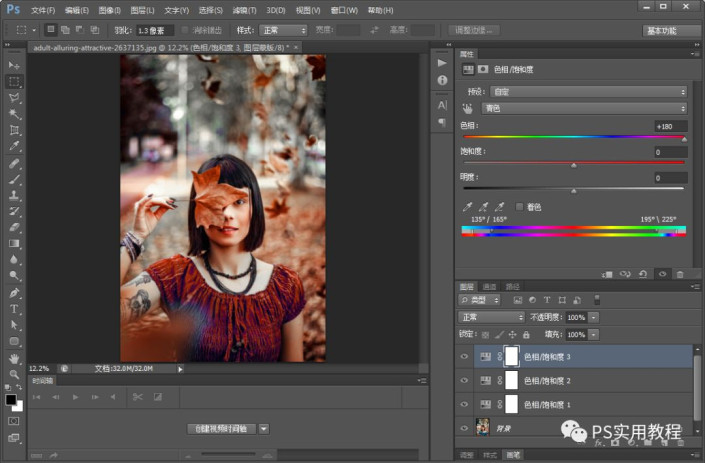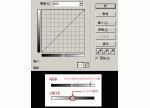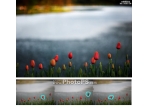工具运用,照片调色工具之色相饱和度(2)
来源:公众号
作者:PS实用教程
学习:9034人次
1.将原素材图拖进PS中。
2.点击图层栏下标的色相/饱和度;
首先选择红色;
调节一下红色区域浓度;
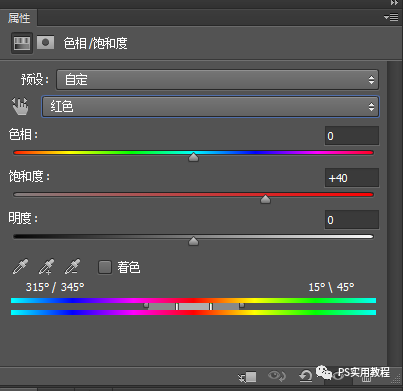
这个时候,图片中的红色系颜色,都加深了,更偏红;一般我们会用来调节脸部或皮肤的粉嫩感觉。
3.选择黄色区域,可以调节皮肤和背景中的黄色;
如果原皮肤太黄,可以通过调节色相,往红色,向左调节一下;
现在想要将黄色浓度调淡,皮肤黄色区域和背景黄色的稍调亮一些,如下图调节。
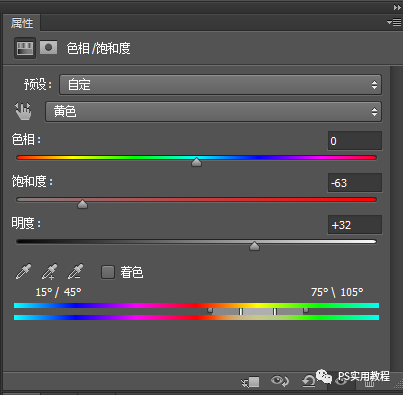
可以得到如下图效果;
4.如果我们想换一下衣服颜色,目前看来,衣服颜色有点偏蓝,又有点像青色;
这个时候我们就可以分别调节一下青色和蓝色区域,看一下哪个颜色调节比较明显,那就是偏向哪个;
如下图,我们先调节一下青色;可以看到衣服颜色明显变换了。
再调节一下蓝色;可以看到颜色没有发生明显变换,只有暗处颜色变深,那说明衣服整体颜色偏青色,俺不颜色偏蓝色和绿色
学习 · 提示
相关教程
关注大神微博加入>>
网友求助,请回答!